Creare interazioni digitali su più canali
Obiettivi di apprendimento
Al completamento di questa unità, sarai in grado di:
- Descrivere i canali che possono essere utilizzati per l'assistenza clienti.
- Trasformare le domande poste dagli utenti sul Web in casi.
- Aggiungere un canale di assistenza email utilizzando un flusso di impostazione.
- Comprendere un maggior numero di canali di interazione digitale.
Strumenti per le interazioni digitali in Salesforce
Una volta completata la configurazione di base della gestione dei casi per Ursa Major Solar, Maria inizia a pensare a quali metodi utilizzare per permettere ai clienti di inviare i loro casi. Anche se non ha ancora completato l'impostazione di Service Cloud aggiungendo i nuovi strumenti di gestione dei casi che ha scoperto, Maria vuole cominciare a studiare quali saranno le fasi successive. Dopo tutto, fino a quando i clienti non avranno modo di inserire i loro casi in Salesforce, non ci sarà nulla da monitorare, instradare o inoltrare a livelli superiori, né ci saranno domande a cui rispondere.
Quindi, messa temporaneamente da parte la gestione dei casi per dedicarsi ai canali, Maria ricorda che l'aggiunta di più canali (telefono, email, SMS, social media e così via) è la seconda fase del processo generale di impostazione di Service Cloud. Dopo aver navigato un po' sul Web, scopre che i canali, o interazioni digitali, sono un modo di concepire l'assistenza in un mondo connesso.
I clienti di oggi vivono in un mondo orientato al Web dominato dalle connessioni mobili in cui le interazioni sono istantanee e si aspettano quindi di ricevere assistenza personalizzata sul canale di loro scelta, in qualunque luogo e in qualunque momento. Se non sono in grado di mettersi in contatto con la tua organizzazione attraverso il loro canale preferito, potrebbero perdere di vista il tuo brand, pensare che l'azienda non è al passo con i tempi oppure avere l'impressione che i tuoi servizi di assistenza siano caotici e poco efficienti.
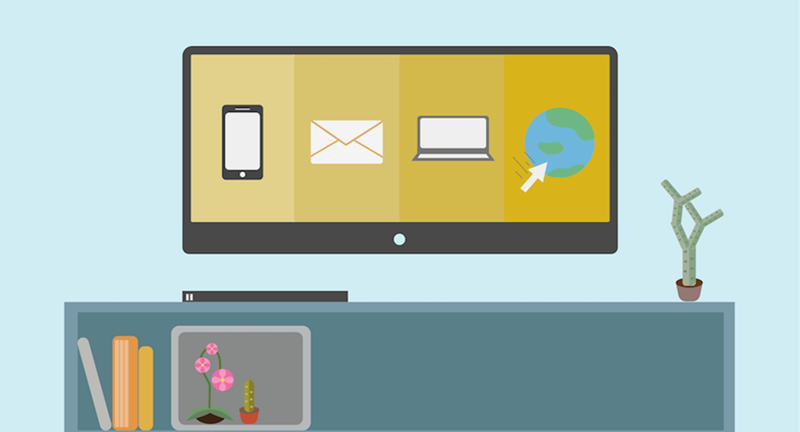
Per iniziare a ricevere casi da gestire, Maria inizia con due dei canali più semplici: l'email e un modulo web da mettere online. Da buona amministratrice, Maria si assicura di aver pianificato tutto in anticipo.
Pianificare le interazioni digitali
Prima di creare i canali di base utilizzando l'email e il modulo web, Maria chiede consiglio a due responsabili: Sita e Roberto. Dal momento che dirigono Ursa Major Solar, Maria vuole coinvolgerli in sessioni di pianificazione con domande e risposte insieme al team dell'assistenza.
Domanda |
Risposta |
|---|---|
Qual è la dimensione massima degli allegati che bisogna supportare nelle email? |
Una dimensione massima di 25 MB è adeguata. |
Le email in uscita da Salesforce devono essere instradate attraverso i server email di Ursa Major Solar per motivi di sicurezza e conformità? |
No. Le email in uscita possono essere instradate attraverso Salesforce. |
L'assistenza clienti utilizza modelli di email e, se questo è il caso, è necessario soddisfare requisiti di branding? |
Attualmente non utilizziamo modelli di email, ma per una maggiore omogeneità dovremmo farlo in futuro e, prima o poi, dovremmo anche aggiungere il nostro logo ai modelli di email. |
Possiamo aggiungere del codice al sito web dedicato ai nostri clienti per visualizzare un modulo web? |
Certo, assolutamente. |
È necessario aggiungere campi dei casi personalizzati al modulo web per acquisire informazioni specifiche? |
No. Al momento non è necessario. Vediamo prima come funziona il modulo. |
Dopo aver pianificato alcuni aspetti del progetto, possiamo aggiungere due semplici canali.
Aggiungere l'assistenza via email
Maria passa subito a Impostazione servizio. Da qui, può seguire un semplice flusso di impostazione per la funzionalità Email a caso on demand. Ecco come fare.
- Fai clic sull'icona Setup (Impostazione) a forma di ingranaggio e seleziona Service Setup (Impostazione servizio).
- Fai clic su Connect Your Support Email (Connetti la tua email di assistenza).
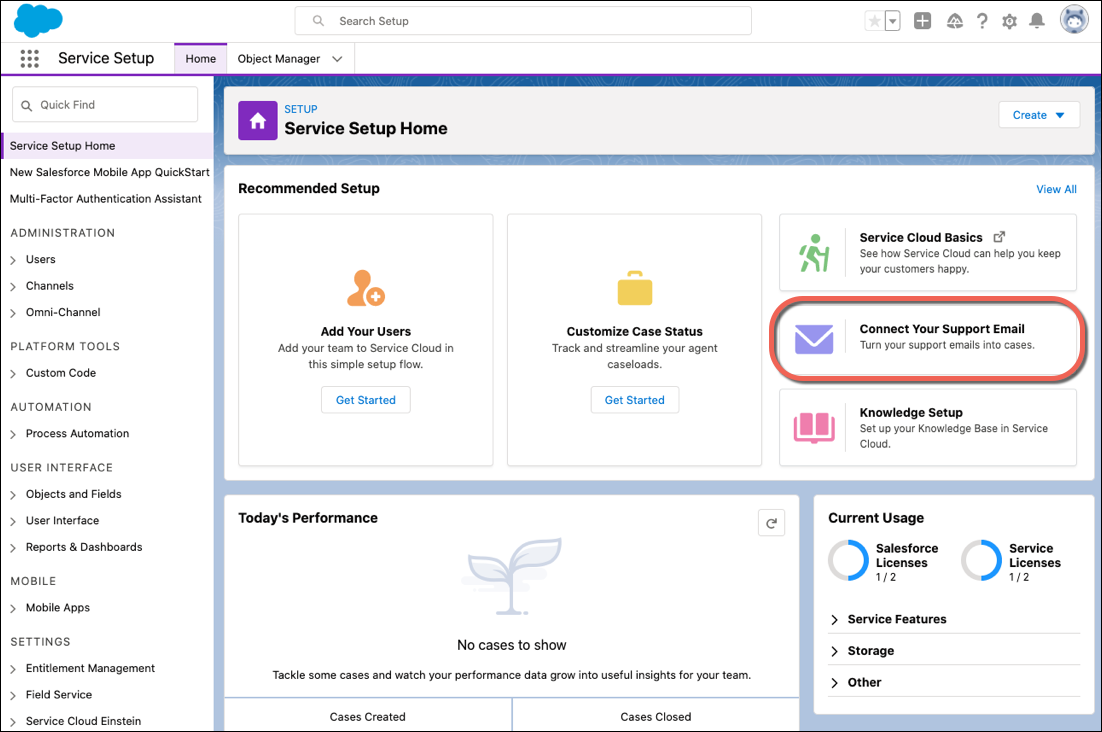
- Leggi i prompt per comprendere meglio il processo, quindi fai clic su Start (Avvia).
- Seleziona il tuo provider di email. Per questo esercizio, scegli Other Email (Altra email).
- Inserisci l'indirizzo email dell'assistenza, cioè l'indirizzo che vedranno i clienti. Dal momento che si tratta di un esercizio, ti consigliamo di usare un indirizzo poco importante per te o per la tua azienda. Analogamente, ti consigliamo di non usare l'email del tuo account Trailhead. Fai clic su Next (Avanti).
-
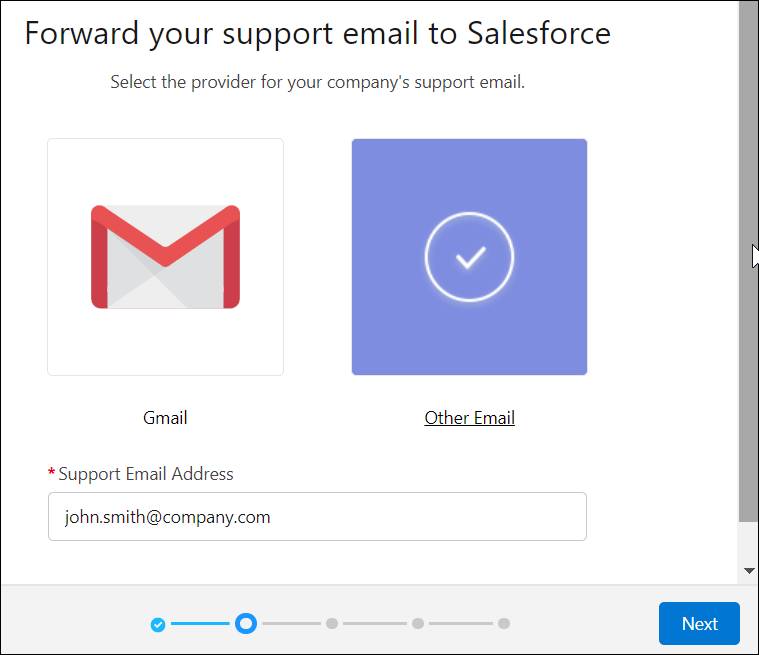
- Scegli i dettagli da aggiungere automaticamente quando i casi vengono inviati, come la priorità o l'origine, quindi fai clic su Next (Avanti).
- Segui le istruzioni riportate nel messaggio per aprire l'email in un'altra scheda del browser e fai clic sull'email di verifica che ti è stato inviato da Salesforce.

- Sulla nuova scheda che viene visualizzata per la verifica del tuo indirizzo di instradamento, fai clic su Continue (Continua).

A questo punto si apre Service Console. Puoi chiudere la scheda.
- Nella scheda in cui è visualizzata l'impostazione guidata dell'email, seleziona la casella che indica che hai verificato il tuo indirizzo email e fai clic su Next (Avanti).

- Copia il link dell'indirizzo di inoltro email visualizzato.

- Incolla l'indirizzo email nel campo della tua applicazione email destinato all'inoltro dei messaggi.
Se hai bisogno di istruzioni, consulta la guida in linea della tua applicazione email.
- Seleziona la casella di controllo per confermare che hai impostato l'inoltro dell'email e fai clic su Next (Avanti).

- Una volta che Salesforce ha verificato il corretto funzionamento dell'inoltro dell'email, fai clic su Done (Chiudi).

Ora, quando un cliente invia un'email all'indirizzo che hai specificato, il messaggio viene automaticamente instradato a Salesforce come caso.
Per fare in modo che Ursa Major Solar possa mettersi in contatto con i clienti attraverso il nuovo canale email, Maria e il suo team devono pubblicizzare l'indirizzo email su siti web, brochure, biglietti da visita e ovunque i clienti potrebbero cercare aiuto.
Aggiungere l'assistenza via modulo web
I moduli online sono uno dei metodi più semplici per fornire assistenza tramite Service Cloud. Maria ha scoperto che può usare la funzionalità Web a caso per creare un modulo in cui sono visualizzati i campi caso che i clienti possono compilare e inviare agli agenti dell'assistenza da un sito web. Ursa Major Solar può usare Web a caso per ricevere fino a 5000 casi al giorno. Funziona così: (1) decidi quali campi caso vanno visualizzati sul modulo, (2) genera il codice HTML per il modulo e (3) invia il codice HTML a uno sviluppatore web che può inserire il modulo su un sito web. Ecco come impostare il modulo.
- In Service Setup (Impostazione servizio), nella casella Quick Find (Ricerca veloce), inserisci
Web-to-Case(Web a caso) e seleziona Web-to-Case (Web a caso).
- Seleziona Enable Web-to-Case (Abilita Web a caso).
- Deseleziona Require reCAPTCHA Verification (Richiedi verifica reCAPTCHA). In questo esercizio non tratteremo i reCAPTCHA.
- Scegli l'origine predefinita dei casi, ad esempio Web.
- Seleziona un modello di risposta per inviare ai clienti notifiche automatiche e informarli che il loro caso è stato creato. Scegli uno qualsiasi dei modelli per vedere come funziona.

- Fai clic su Hide Record Information (Nascondi informazioni record) per impedire che le informazioni sui casi siano visualizzate nelle email inviate ai clienti. Questa opzione serve soltanto nei rari casi in cui la creazione di un caso non riesce.
- Se vuoi usare una firma per l'email che sia diversa da quella del modello di risposta, inseriscine una nuova.
- Salva le modifiche. Ora tutto è pronto per generare il codice HTML da inviare allo sviluppatore web.
- In Service Setup (Impostazione servizio), nella casella Quick Find (Ricerca veloce), inserisci
Web-to-Case HTML Generator(Generatore HTML Web a caso) e seleziona Web-to-Case HTML Generator (Generatore HTML Web a caso).
- Aggiungi al modulo tutti i campi caso necessari.
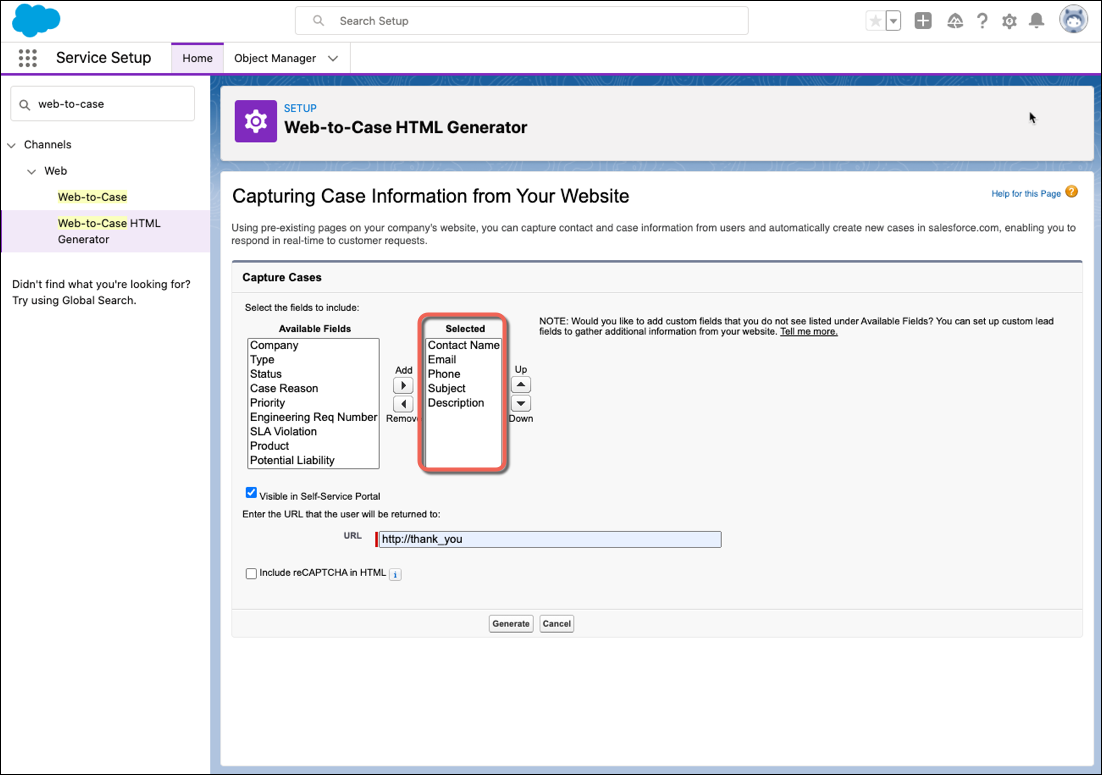
- Inserisci l'URL che verrà visualizzato una volta che i clienti avranno inviato il loro caso, ad esempio una pagina di ringraziamento.
- Deseleziona la casella di controllo Include reCAPTCHA in HTML (Includi reCAPTCHA nell'HTML), se è selezionata. In questo esercizio non tratteremo i reCAPTCHA.
- Fai clic su Generate (Genera).
- Copia il codice HTML e invialo allo sviluppatore web che lo pubblicherà sul tuo sito web.
- Fai clic su Finished (Completato).
La presenza online dell'assistenza Ursa Major Solar è ora assicurata. I clienti possono contattare il team dell'assistenza e creare casi sul Web in qualsiasi momento.
Altri canali per le interazioni digitali in Salesforce
Grazie all'impostazione dei canali email e modulo web, Ursa Major Solar può iniziare a interagire con il clienti e a ricevere i casi. Ma a Sita e Roberto interessa approfondire l'argomento dei canali. Una volta che Maria avrà completato l'impostazione della gestione dei casi, vogliono sapere quali canali è possibile utilizzare per raggiungere un maggior numero di clienti nella seconda fase delle impostazioni di Service Cloud.
Maria comincia quindi a studiare altre opzioni per le interazioni digitali con Service Cloud e propone a Sita e Roberto le funzionalità seguenti.
Chiamate vocali, Call Center e Open CTI |
Consentono di potenziare la produttività delle interazioni telefoniche grazie all'integrazione di Salesforce con sistemi CTI (Computer-Telephony Integration) di terze parti e di visualizzare i dati delle chiamate in entrata, effettuare chiamate in uscita direttamente dalla console e creare rapporti sui risultati, la durata delle chiamate e molto altro. |
|---|---|
Centro assistenza self-service |
Consente di aiutare i clienti a trovare risposte, inserire casi e aggiornare i propri ordini autonomamente attraverso esperienze web self-service e di personalizzare, creare e brandizzare centri assistenza mediante modelli, componenti e app facili da usare. |
Chat e Servizio incorporato |
Consentono di interagire con i clienti che navigano sul web con una chat live in tempo reale. Grazie all'integrazione rapida di funzionalità di chat non invasive su siti web aziendali per browser desktop e per dispositivi mobili, i clienti possono chattare con gli agenti, che in questo modo possono a loro volta evitare la registrazione di casi non rilevanti. |
Snap-in per dispositivi mobili e Assistente visivo da remoto |
Consentono di aggiungere funzionalità di assistenza ad app per dispositivi mobili per fare in modo che i clienti possano chiedere aiuto da app installate sui loro telefoni o tablet. Utilizzando l'SDK (Software Development Kit), gli sviluppatori possono permettere ai clienti di creare e gestire casi, chattare dal vivo con gli agenti dell'assistenza, comunicare in videochat e condividere lo schermo con gli agenti (Assistente visivo da remoto) e visualizzare articoli della Knowledge Base ovunque si trovino. |
Messaggistica |
Consente di interagire con i clienti utilizzando app di messaggistica, come gli SMS e Facebook Messenger, in modo che possano contattare gli agenti dell'assistenza istantaneamente ovunque si trovino. Grazie alle funzionalità di messaggistica, gli agenti possono gestire più conversazioni testuali simultaneamente e visualizzare ciascun messaggio accanto ai dati Salesforce pertinenti. |
Field Service |
Consente di supportare visite sul campo grazie a soluzioni per dispositivi mobili come programmazione degli interventi, inventario del contenuto del furgone e molto altro. |
Ora che hanno una comprensione di base delle diverse opzioni disponibili per i canali, Sita e Robert hanno materiale a sufficienza per riflettere sugli sviluppi futuri.
Ursa Major Solar è sulla buona strada per completare l'impostazione di Service Cloud. Con pochi semplici canali per la gestione dei casi e le interazioni digitali l'avventura dell'assistenza clienti è appena iniziata. Altri moduli possono aiutare loro (e te) a passare agevolmente attraverso le quattro fasi del processo di impostazione generale di Service Cloud e a ridurre il rischio di fornire ai clienti un'assistenza caotica e disorganizzata.
Risorse
- Modulo Trailhead: Interazioni digitali
- Guida di Salesforce: Mettere a disposizione moduli Web con Web a caso
- Guida di Salesforce: Invio e ricezione di email con Email a caso
- Articolo di Salesforce Knowledge: Configure Email Forwarding from Gmail to Salesforce for Email-to-Case (Configurare l'inoltro di email da Gmail a Salesforce per Email a caso)
